7 correctifs pour le logiciel AMD Adrenalin qui ne fonctionne pas ou ne souvre pas

Vous êtes confronté au problème du logiciel AMD Adrenalin qui ne fonctionne pas ou ne s
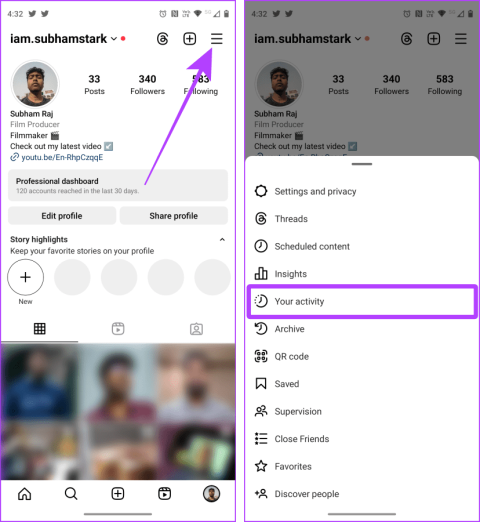
Dans ce monde en évolution rapide des médias sociaux, le contenu que nous consommons augmente chaque jour. Et si vous êtes un fervent utilisateur d’Instagram, la grande pile de vos publications aimées et enregistrées peut ressembler à un labyrinthe sans fin. Quelle que soit la raison, vous pouvez refuser ou annuler l'enregistrement de toutes vos publications sur Instagram si vous souhaitez vous débarrasser de votre historique Instagram et repartir à zéro.
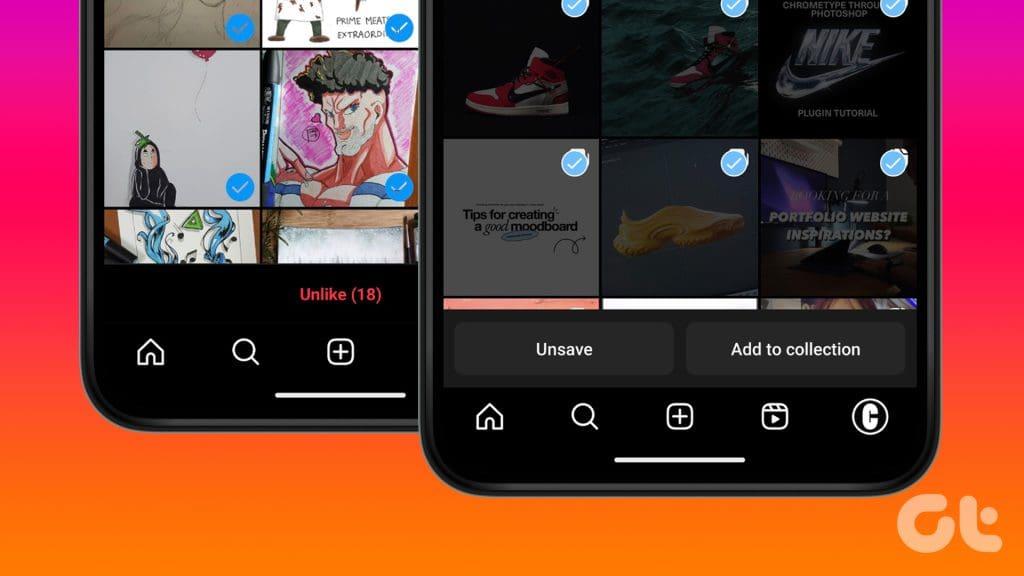
Une longue liste de publications aimées et enregistrées peut s'avérer fastidieuse lorsque l'on essaie de trouver quelque chose. Ainsi, que vous essayiez de minimiser votre liste de publications aimées et enregistrées ou que vous souhaitiez vous débarrasser de votre passé, Instagram vous permet de ne pas enregistrer et d'annuler l'enregistrement de toutes les publications. Apprenons comment procéder sur mobile et sur le Web.
Instagram vous permet de ne plus publier toutes les publications en utilisant son application mobile ou n'importe quel navigateur. Cependant, ne plus aimer les publications en masse à la fois est plus délicat que de les faire défiler et de les aimer. Cependant, si vous souhaitez effacer complètement votre section de likes sur Instagram, voici comment procéder.
Sur l'application mobile
Les étapes sont identiques sur les appareils Android et iPhone.
Étape 1 : Ouvrez Instagram sur votre téléphone et appuyez sur l'onglet profil en bas. Maintenant, appuyez sur le menu hamburger.
Étape 2 : Appuyez sur Votre activité dans la liste.
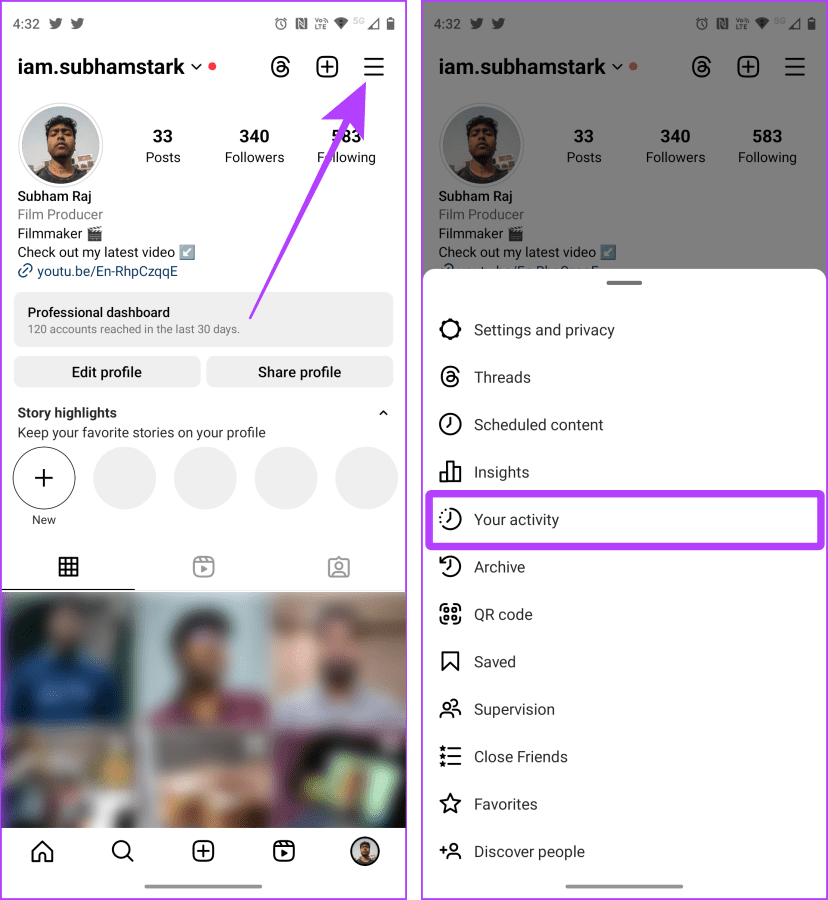
Étape 3 : Appuyez sur J'aime.
Étape 4 : Maintenant, appuyez sur Sélectionner.
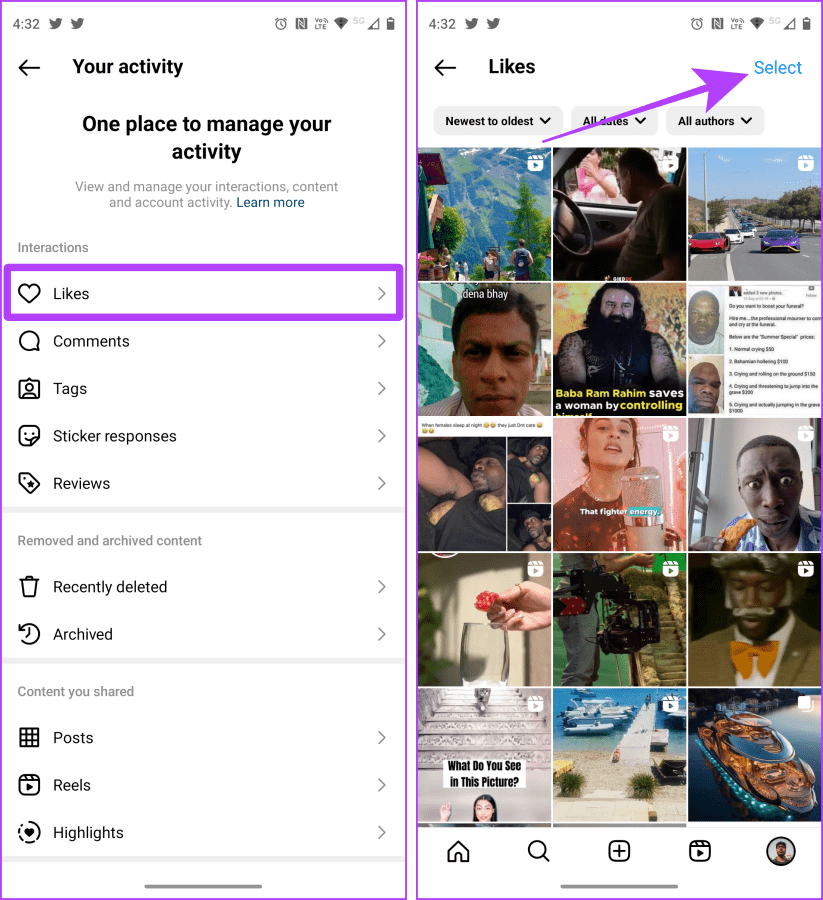
Étape 5 : Sélectionnez les publications que vous souhaitez ne plus aimer et appuyez sur Je n'aime pas.
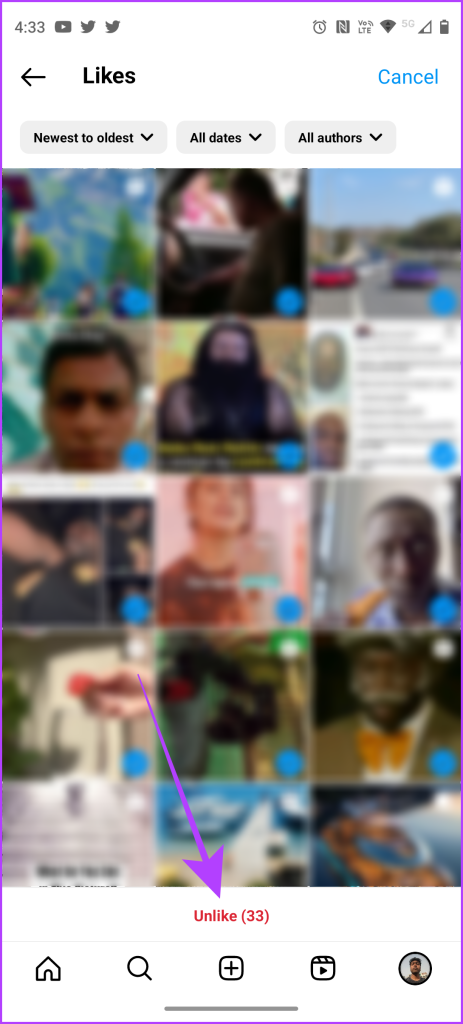
Si vous n'avez pas l'application sur votre téléphone, vous pouvez également refuser les publications utilisant le site Web Instagram. Passez à la section suivante pour en savoir plus.
Sur le navigateur mobile
Étape 1 : Ouvrez Instagram sur n'importe quel navigateur et appuyez sur l'icône d'engrenage.
Étape 2 : Appuyez sur Votre activité.
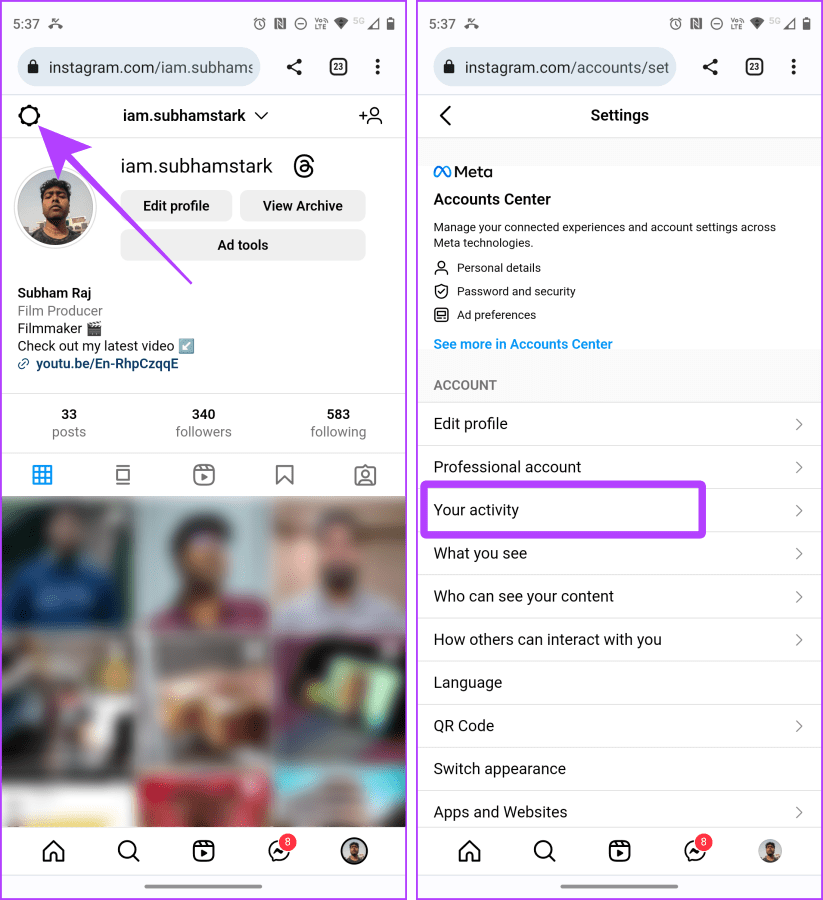
Étape 3 : Maintenant, appuyez sur Interactions.
Étape 4 : Appuyez sur J'aime.
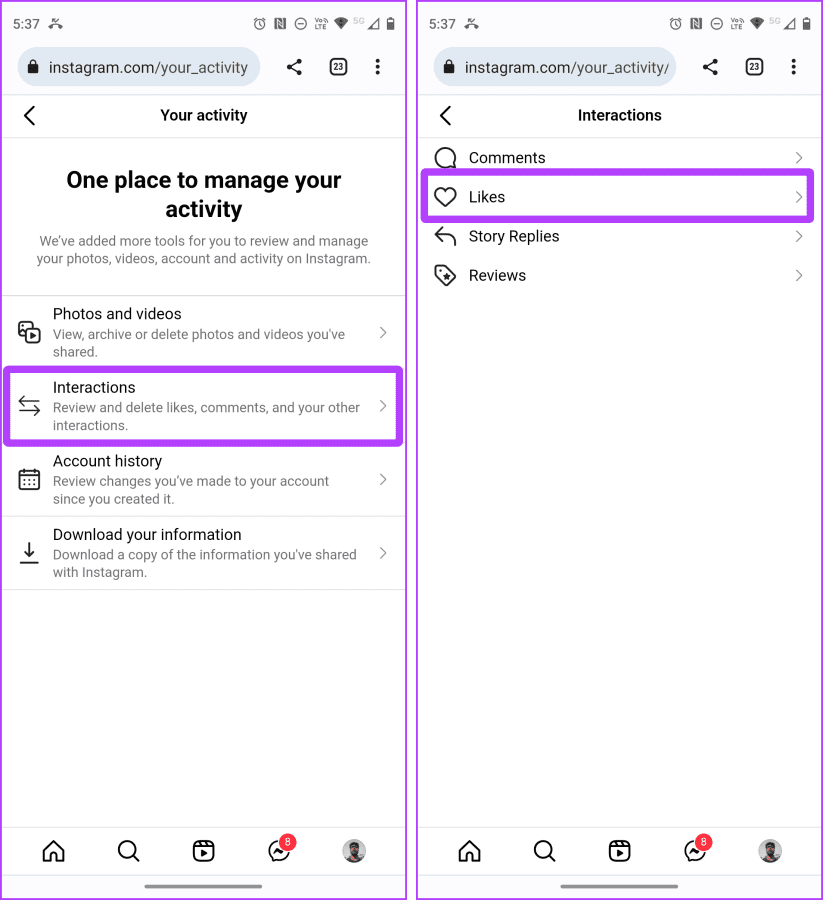
Étape 5 : Sur la page suivante, appuyez sur Sélectionner.
Étape 6 : Maintenant, sélectionnez les publications et appuyez sur Contrairement.
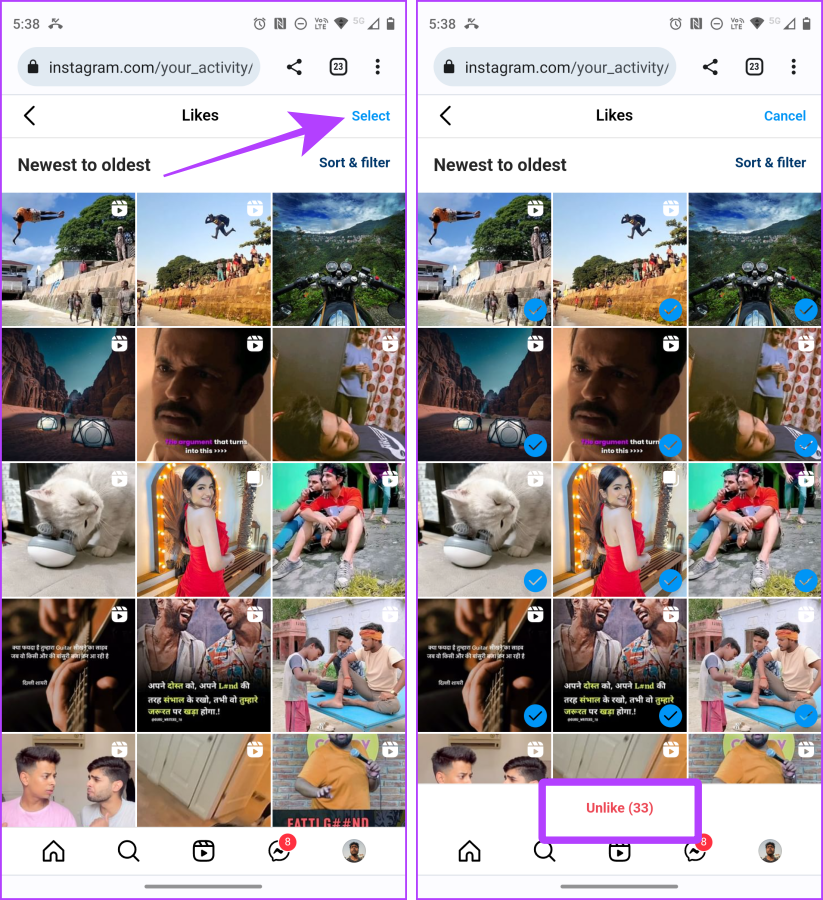
Sur le navigateur de bureau
Étape 1 : Ouvrez Instagram sur n'importe quel navigateur et assurez-vous que vous êtes connecté. Ensuite, cliquez sur Plus en bas à gauche.
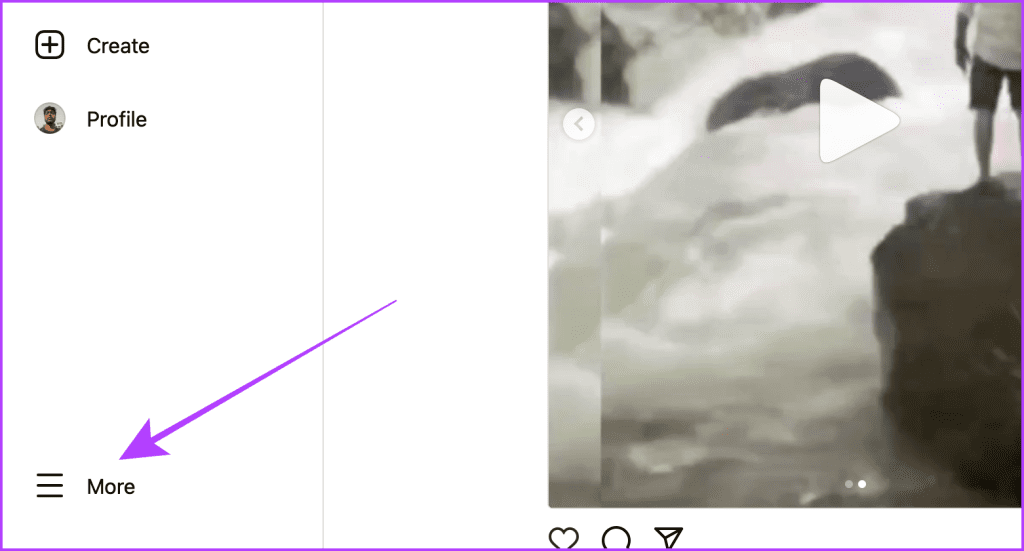
Étape 2 : Maintenant, cliquez sur Votre activité.
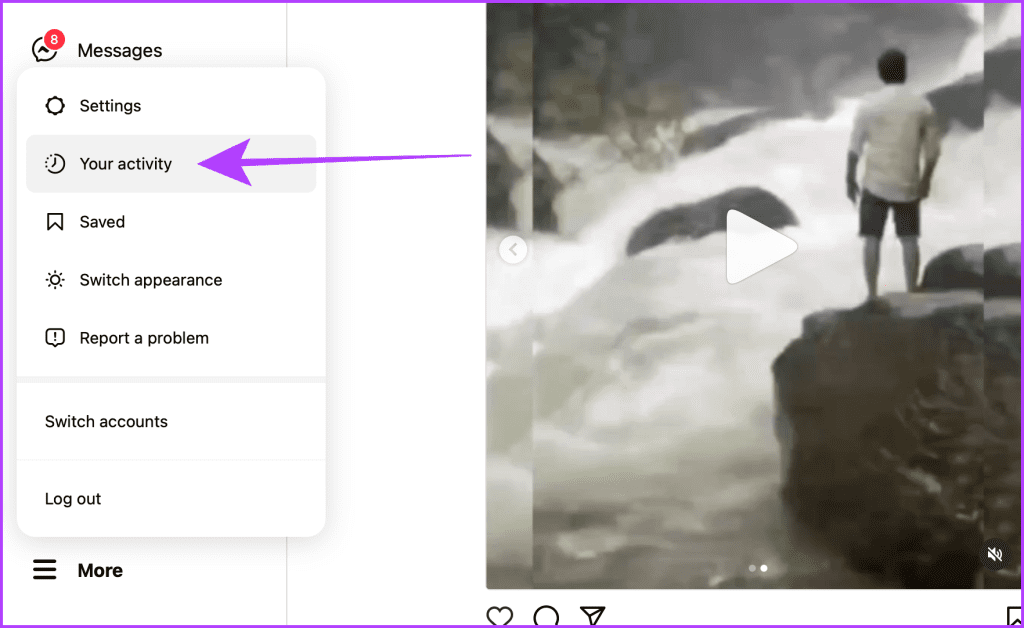
Étape 3 : Sur la page Votre activité, cliquez sur Sélectionner.
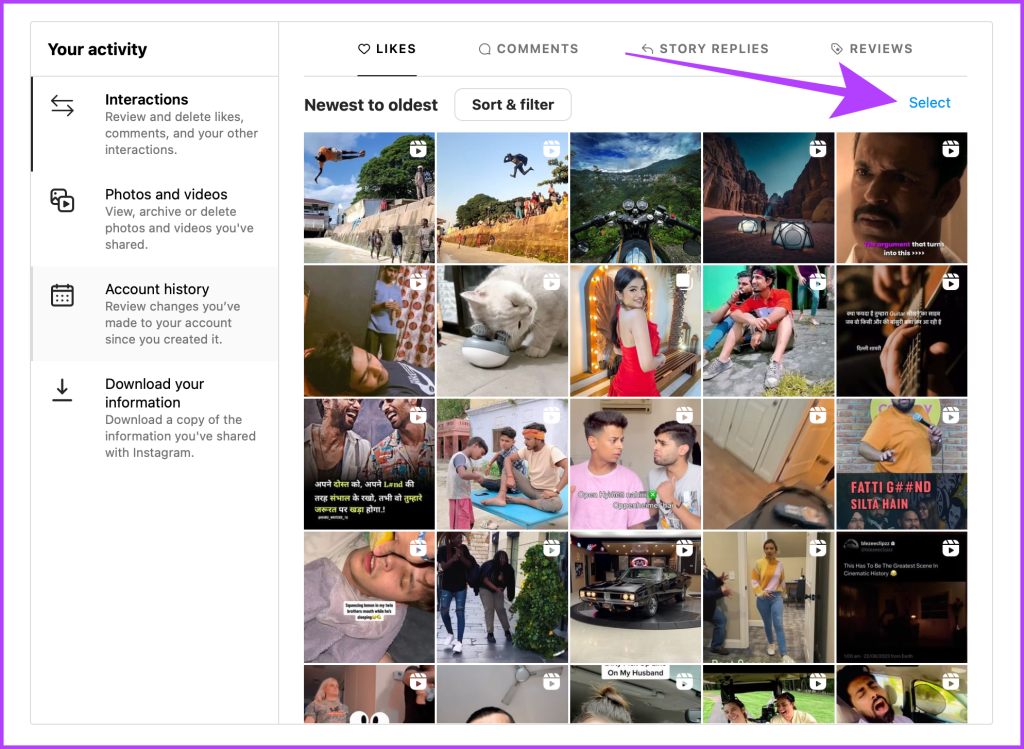
Étape 4 : Sélectionnez toutes les publications et cliquez sur Je n'aime pas.
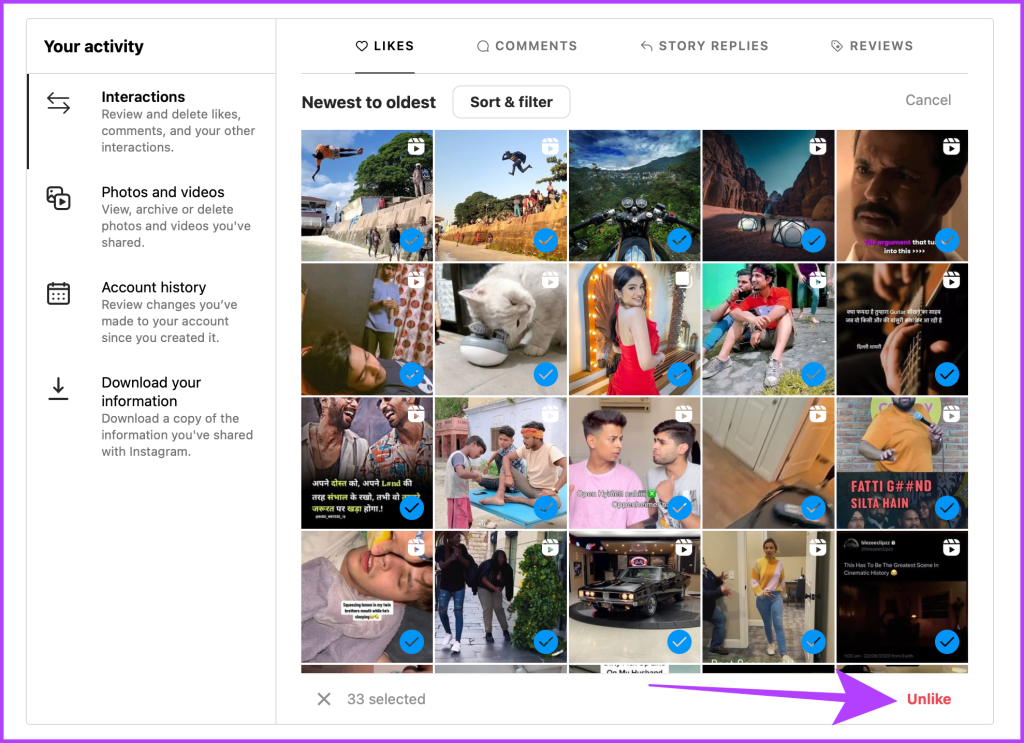
Supprimer les likes des publications d'un compte Instagram spécifique
Si vous avez des comptes particuliers en tête, au lieu de vous débarrasser de tous vos likes, vous pouvez choisir de ne pas aimer chaque publication ou bobine de ces comptes spécifiques. Voici les étapes pour le faire.
Remarque : Vous ne pouvez pas supprimer les mentions J'aime des publications de comptes spécifiques à l'aide d'un navigateur. Vous ne pouvez le faire qu’en utilisant l’application mobile Instagram.
Étape 1 : Ouvrez Instagram sur votre smartphone, accédez à votre profil depuis l'onglet du bas et appuyez sur le menu hamburger.
Étape 2 : Appuyez sur Votre activité.
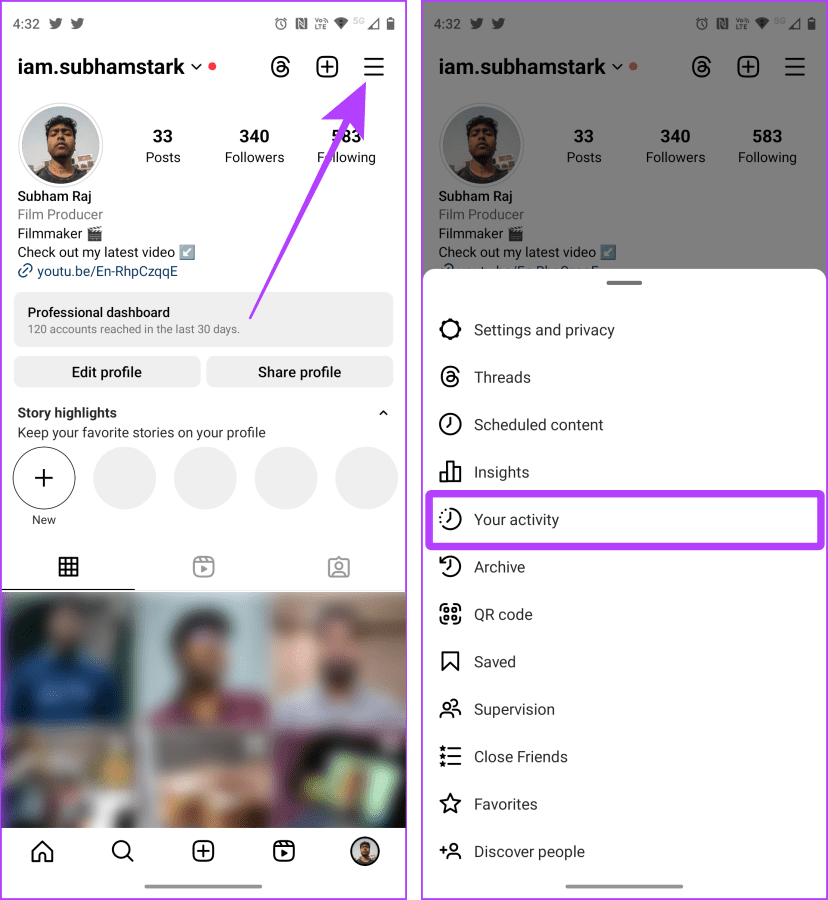
Étape 3 : Appuyez sur J'aime dans la section Interactions.
Étape 4 : Maintenant, appuyez sur Tous les auteurs.
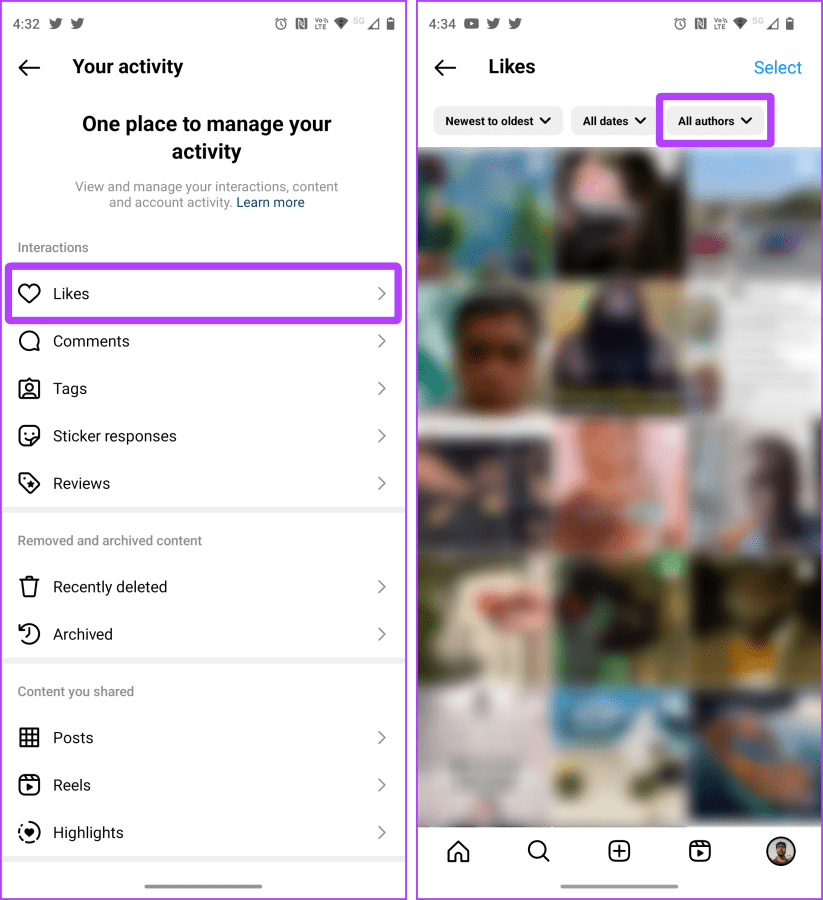
Étape 5 : Tapez le nom des comptes et appuyez pour sélectionner les comptes. Une fois terminé, appuyez sur Appliquer.
Étape 6 : Appuyez sur Sélectionner dans le coin supérieur droit.
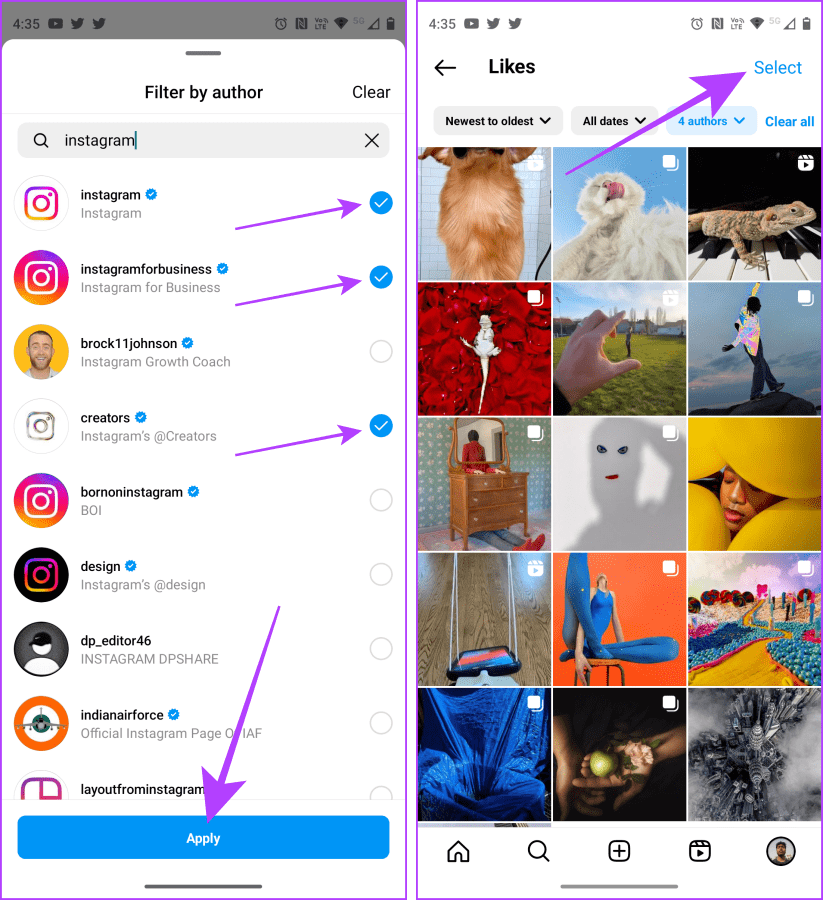
Étape 7 : Sélectionnez les publications, puis appuyez sur Contrairement.
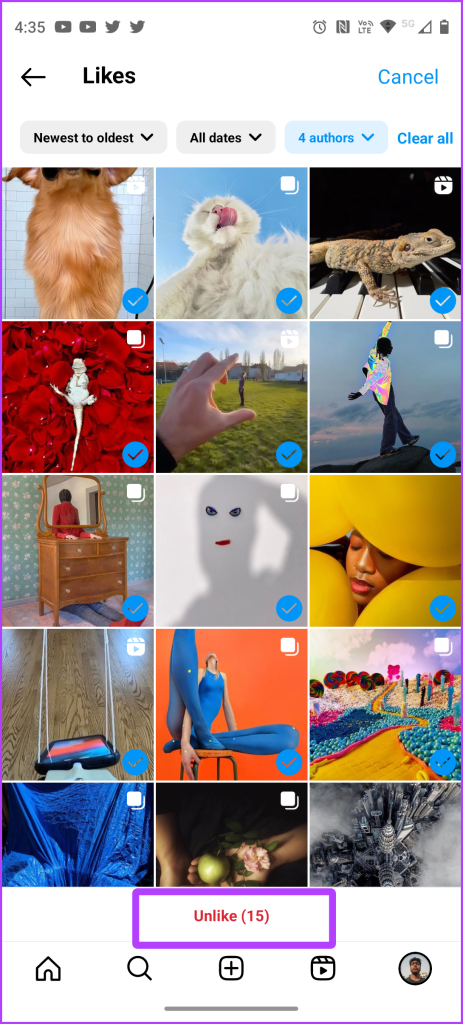
Si vous souhaitez supprimer les likes des publications Instagram entre des dates particulières, Instagram vous permet de définir une date et de différer les publications comprises dans cette durée. Vous pouvez choisir une plage de dates allant d’un jour à un an et plus. Jetons un coup d'œil aux étapes simples à suivre :
Sur l'application mobile Instagram
Étape 1 : Ouvrez l'application Instagram et appuyez sur l'icône de profil en bas. Ensuite, appuyez sur le menu hamburger.
Étape 2 : Appuyez sur Votre activité.
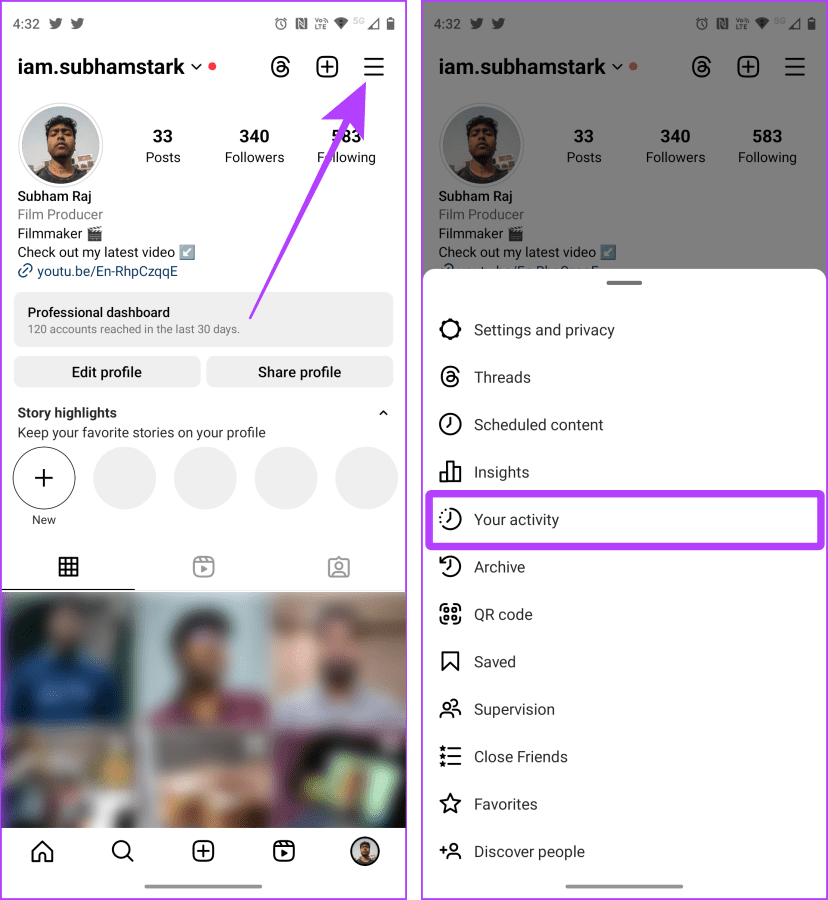
Étape 3 : Appuyez maintenant sur J'aime.
Étape 4 : Appuyez sur Toutes les dates.
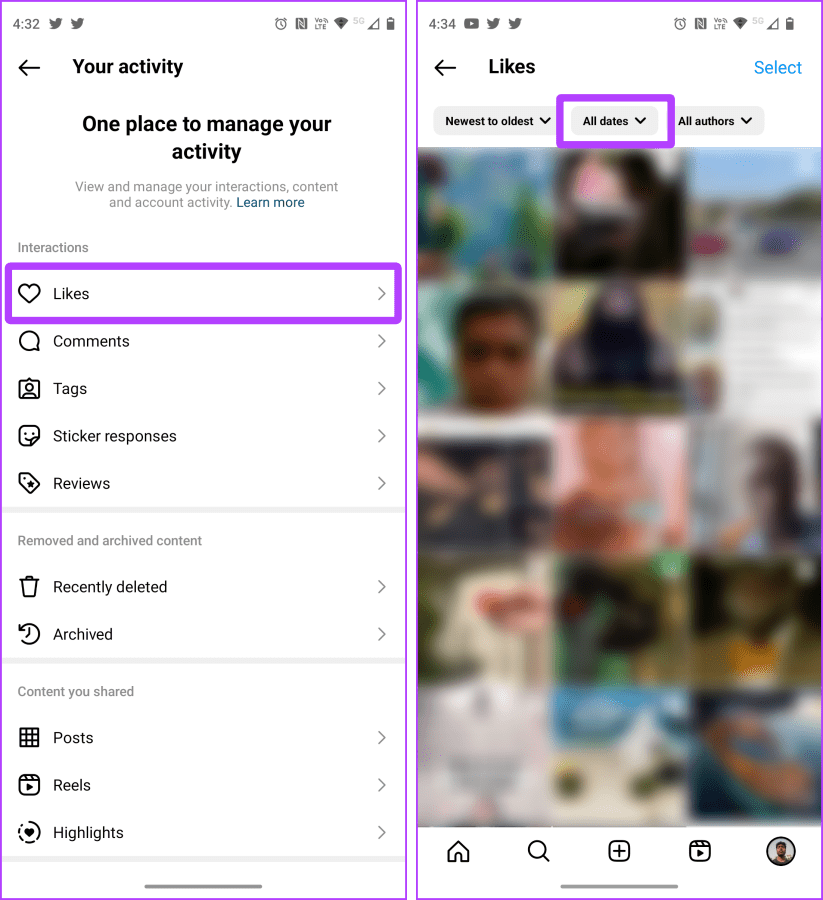
Étape 5 : Une fenêtre contextuelle apparaîtra à l'écran ; appuyez sur Plage de dates.
Étape 6 : Sélectionnez la date de début et la date de fin et appuyez sur Appliquer.
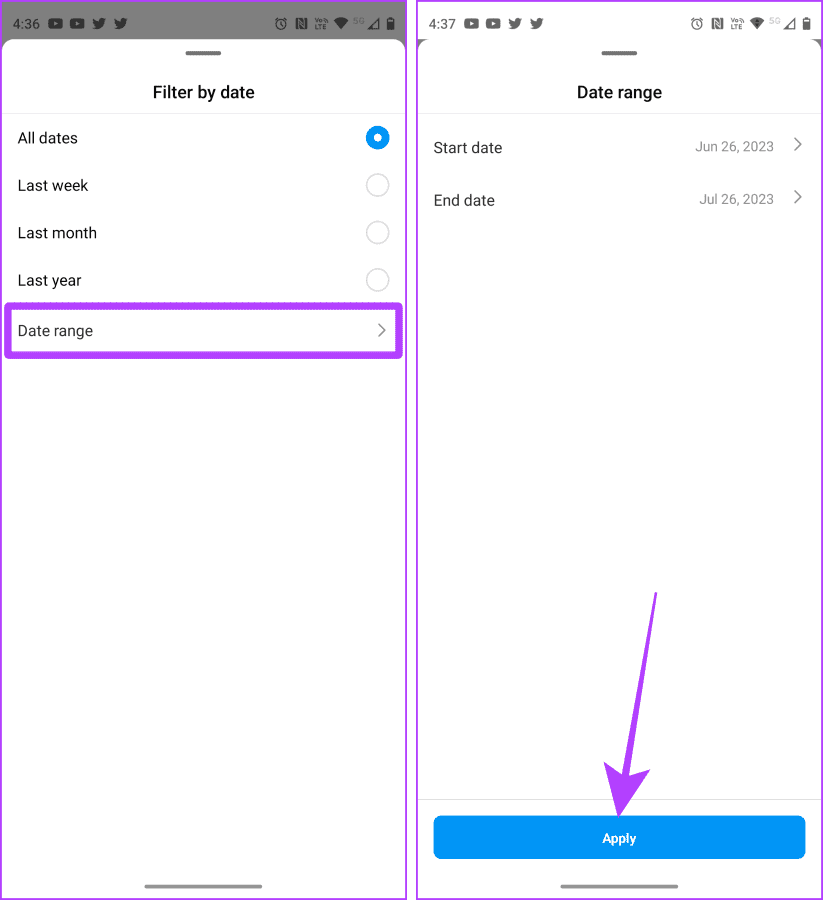
Étape 7 : Appuyez sur Sélectionner.
Étape 8 : Sélectionnez les publications que vous souhaitez ne plus aimer et appuyez sur Je n'aime pas.
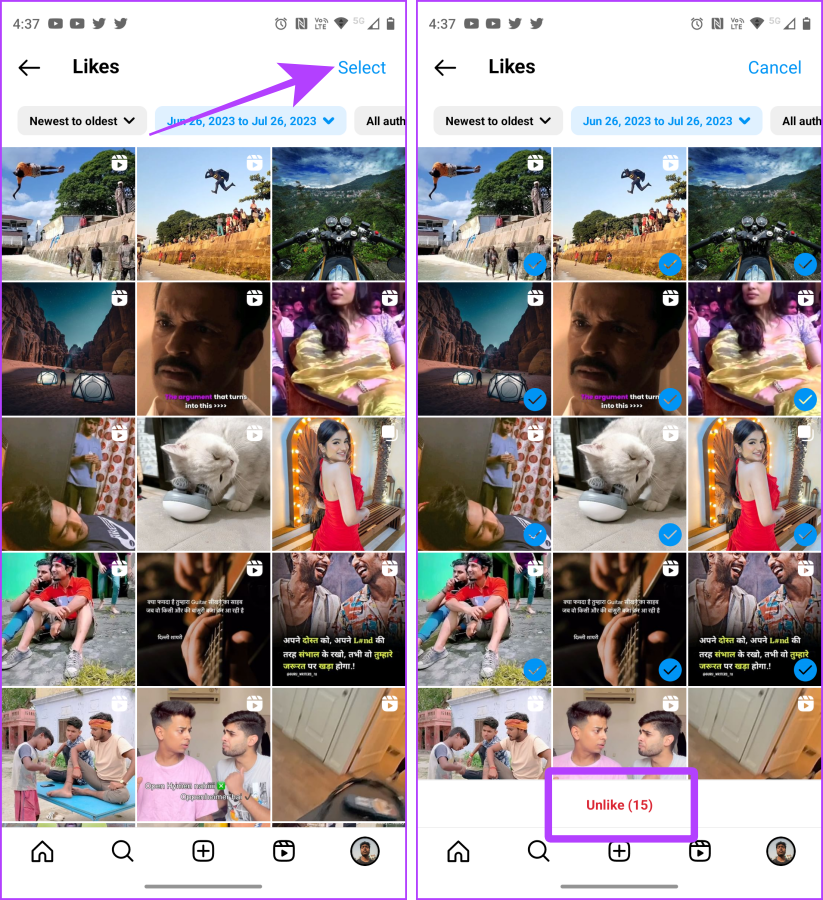
Étape 1 : Ouvrez le site Web Instagram sur n'importe quel navigateur et assurez-vous que vous êtes connecté. Appuyez sur l'icône d'engrenage.
Étape 2 : Appuyez sur Votre activité.
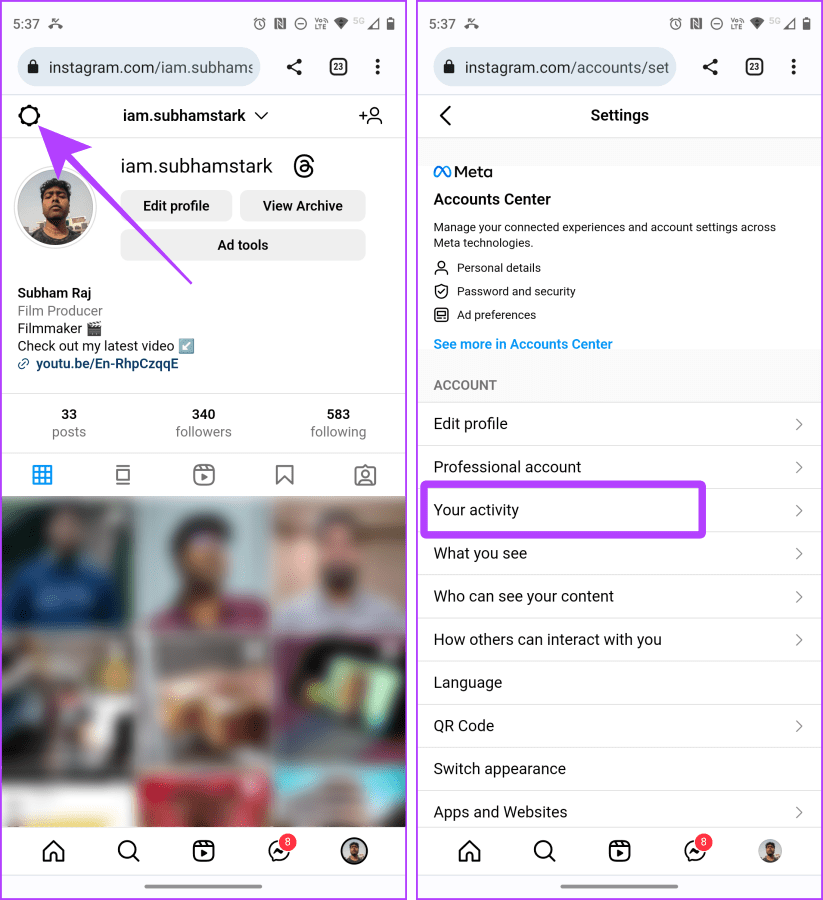
Étape 3 : Appuyez sur Interactions > J'aime.
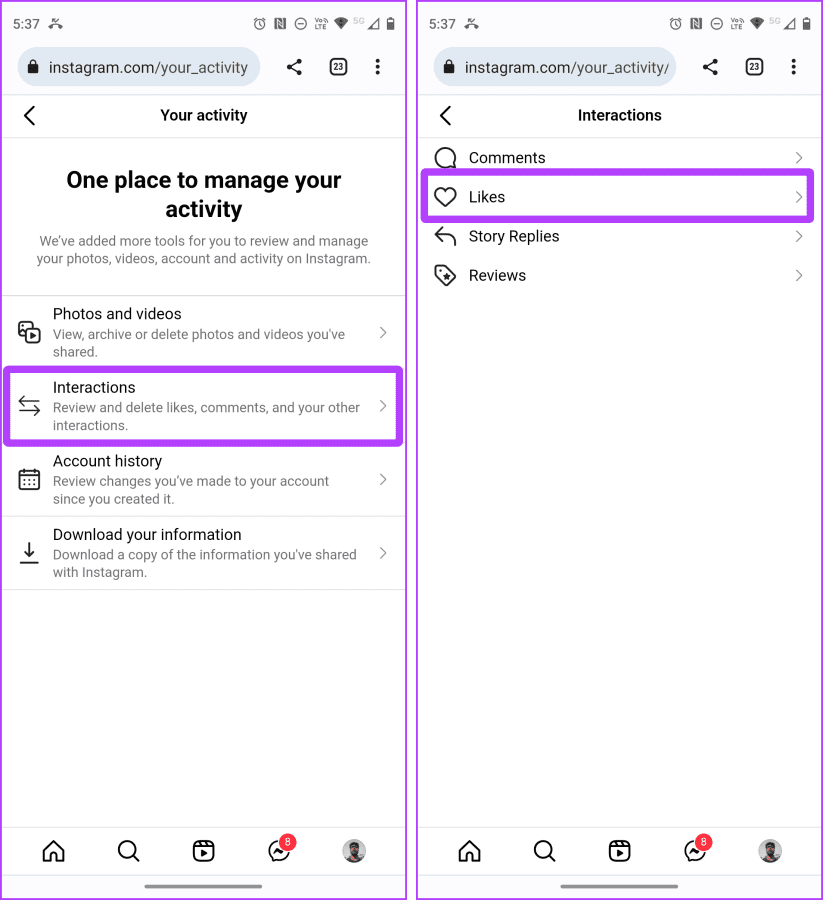
Étape 4 : Appuyez sur Trier et filtrer.
Étape 5 : Choisissez la date de début et la date de fin et appuyez sur Appliquer.
Astuce : Vous pouvez également trier vos publications en sélectionnant l'option appropriée pour Trier par.
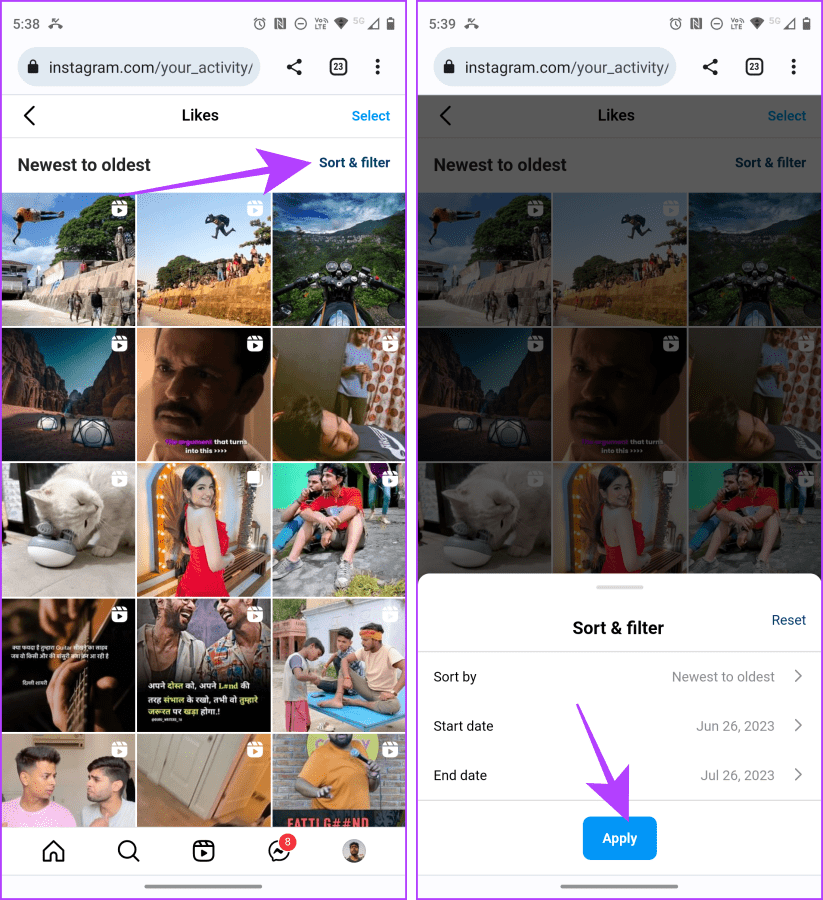
Étape 6 : Maintenant, appuyez sur Sélectionner et sélectionnez toutes les publications que vous souhaitez supprimer. Enfin, appuyez sur Contrairement.
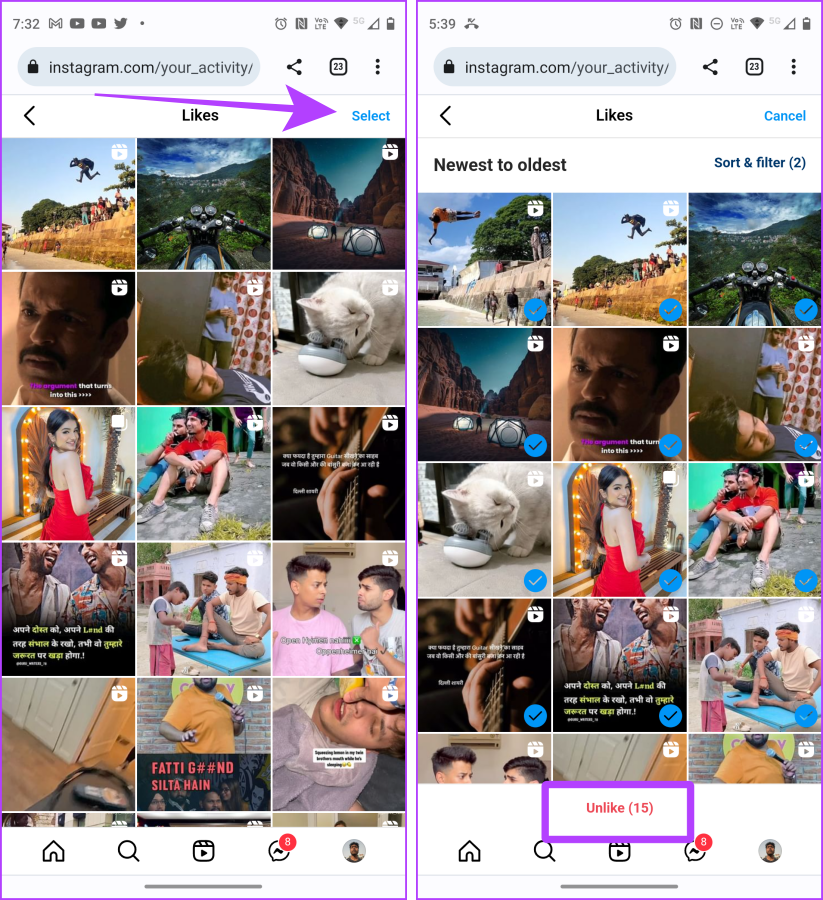
Sur le Web
Étape 1 : Lancez le site Web Instagram sur n'importe quel navigateur et connectez-vous si ce n'est déjà fait.
Étape 2 : Cliquez sur Plus près du coin inférieur gauche.
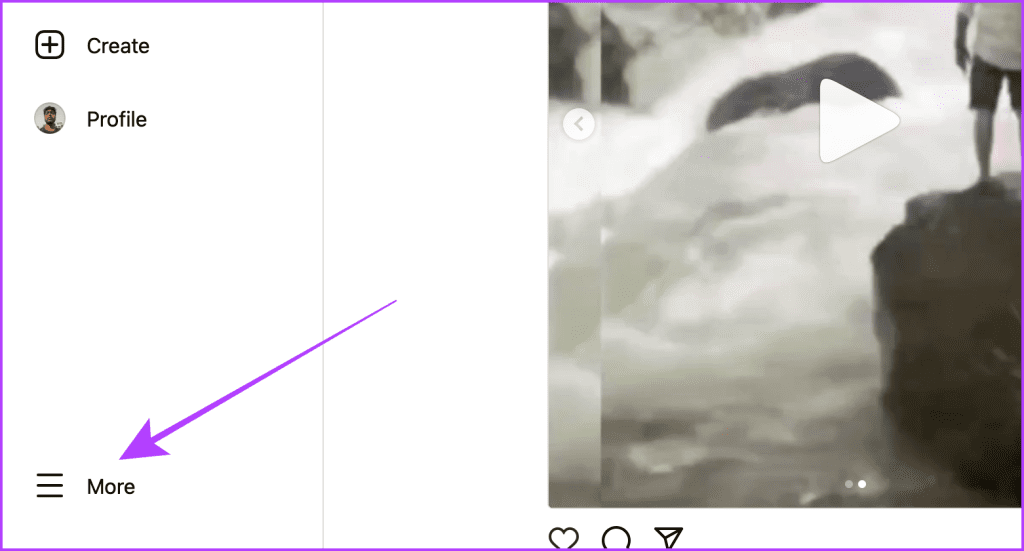
Étape 3 : Cliquez sur Votre activité.
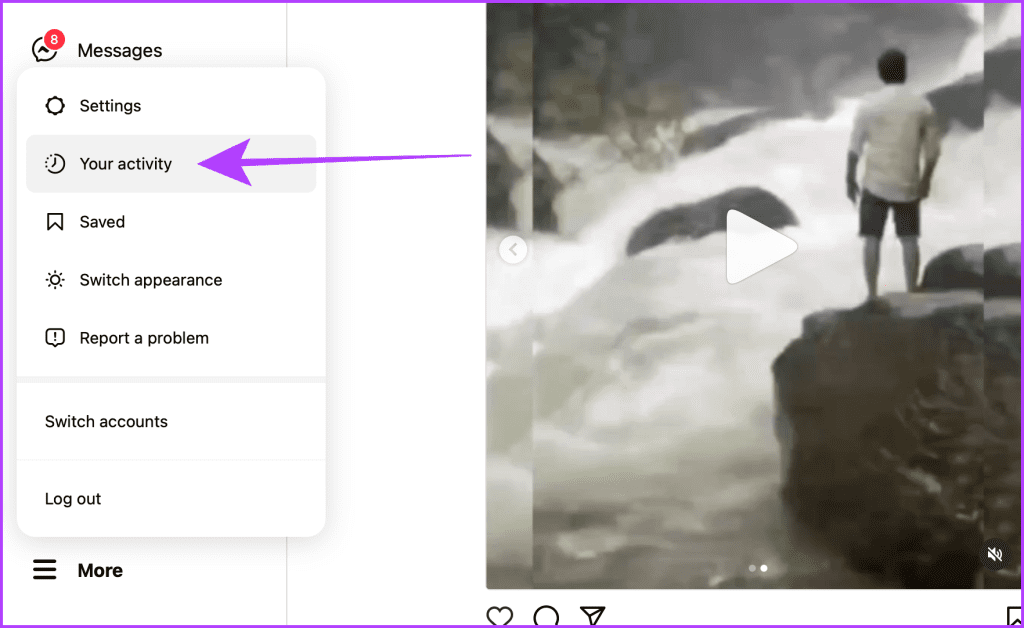
Étape 4 : Cliquez sur Trier et filtrer.
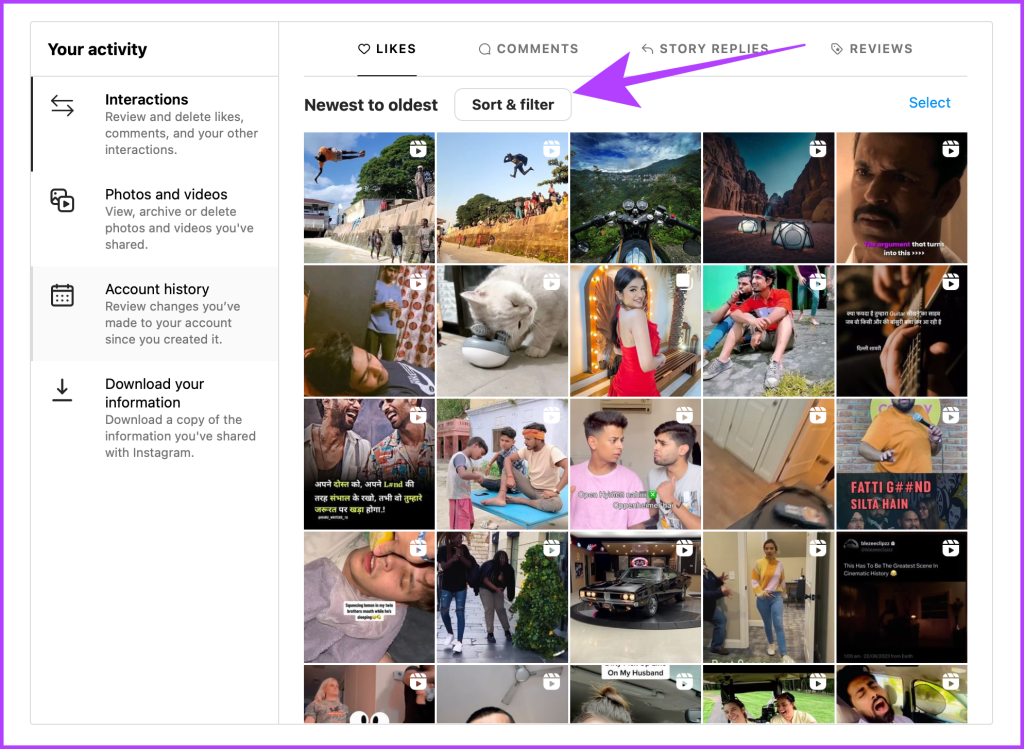
Étape 5 : Choisissez une date de début et une date de fin et cliquez sur Appliquer.
Astuce : Pour modifier l'ordre de tri, vous pouvez également sélectionner l'option appropriée sous Trier par.
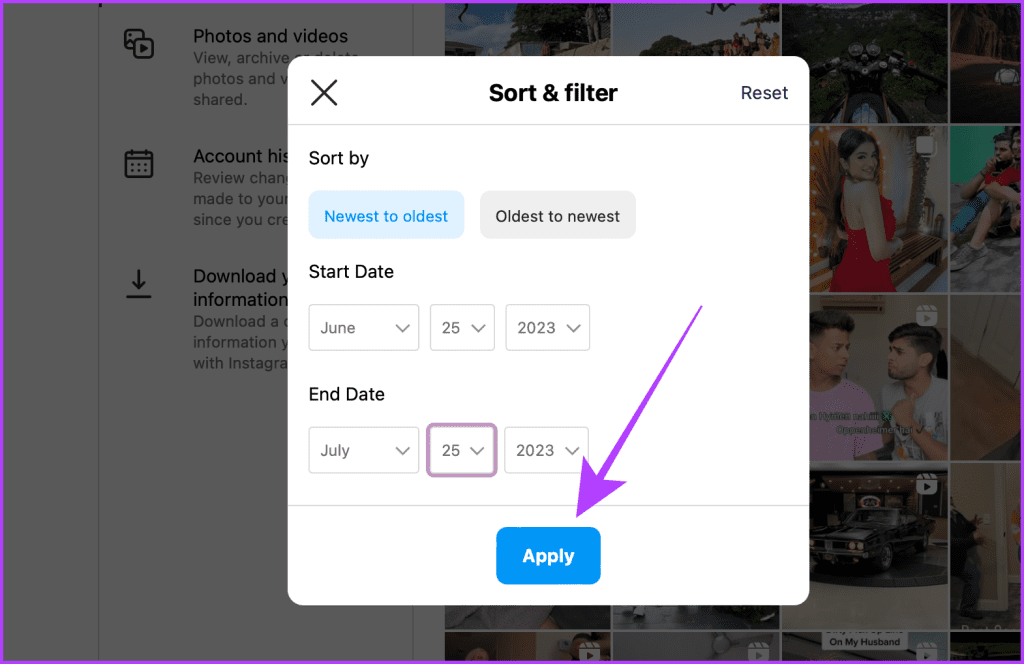
Étape 6 : Maintenant, cliquez sur Sélectionner.
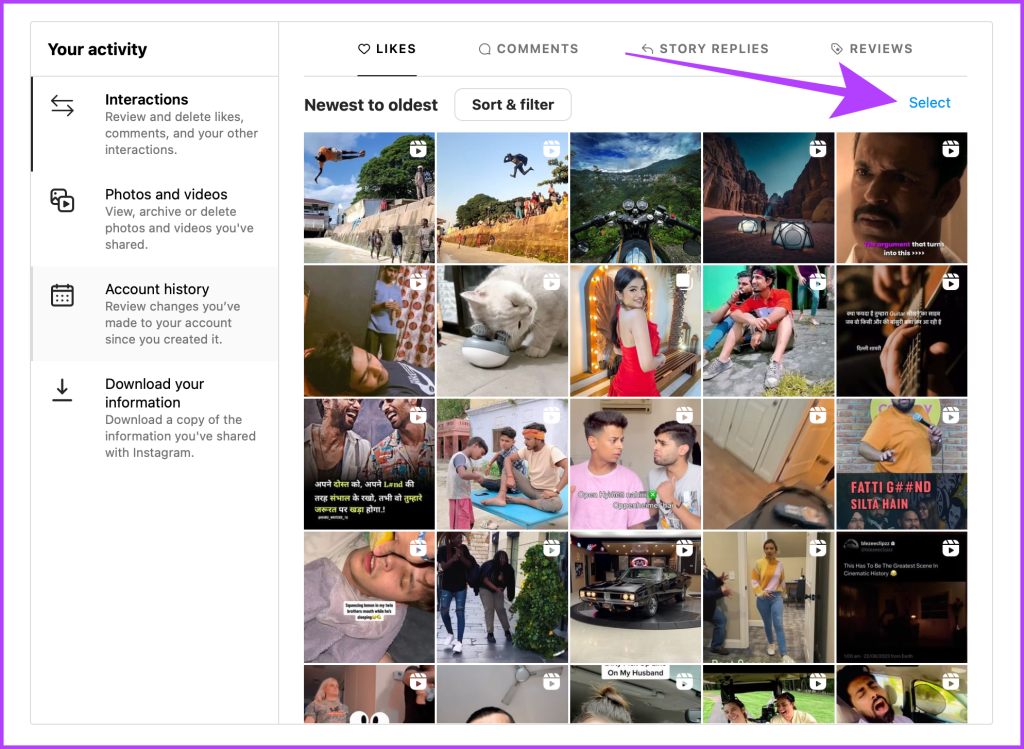
Étape 7 : Sélectionnez les publications que vous souhaitez ne plus aimer et cliquez sur Je n'aime pas.
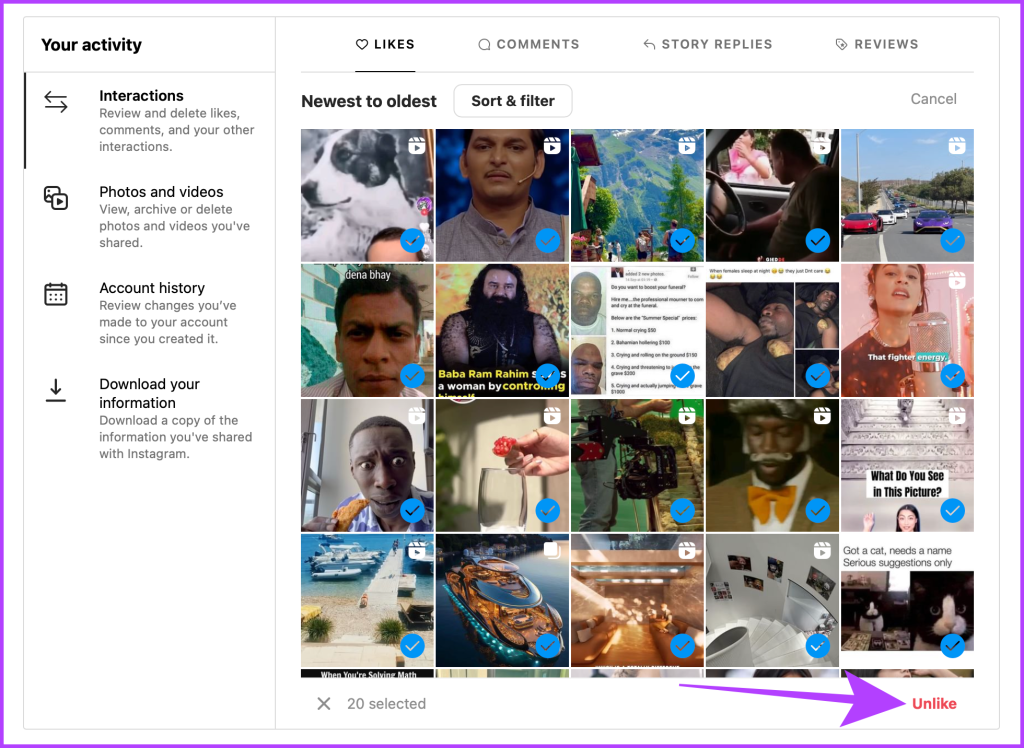
Semblables aux publications aimées, les publications enregistrées sur Instagram peuvent également devenir écrasantes. Heureusement, Instagram vous permet d'annuler la sauvegarde en masse des publications à l'aide de son application mobile. Bien qu’il n’existe aucune option native permettant de le faire à l’aide du site Web de bureau, nous avons une solution de contournement. Continue de lire.
Annuler la sauvegarde en masse des publications à l'aide de l'application Instagram
Étape 1 : Ouvrez l'application Instagram et accédez à votre profil en utilisant l'onglet du bas.
Étape 2 : Maintenant, appuyez sur le menu hamburger et sélectionnez Enregistré.
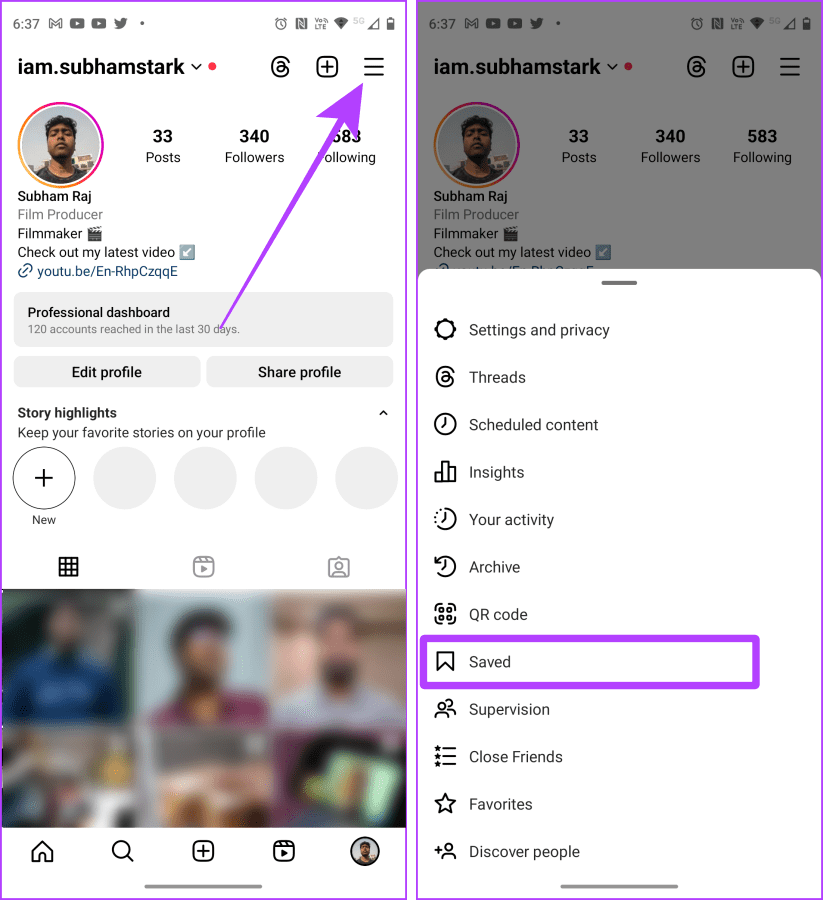
Étape 3 : Appuyez sur Tous les messages.
Étape 4 : Appuyez sur l'icône à trois points en haut à droite.
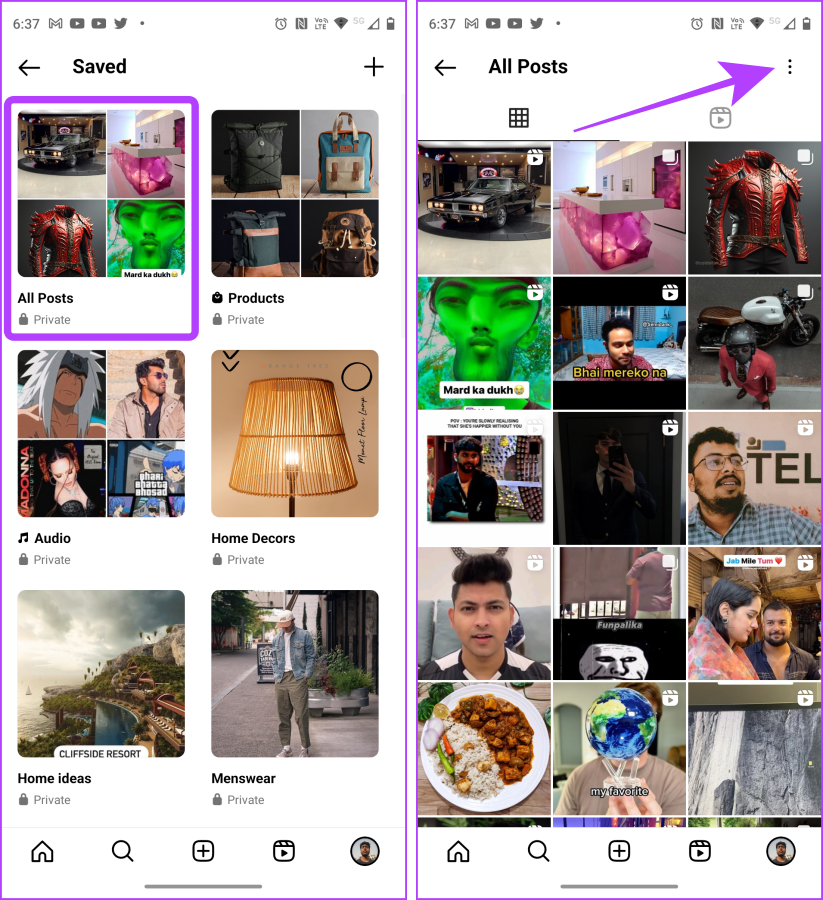
Étape 5 : Appuyez sur Sélectionner.
Étape 6 : Maintenant, sélectionnez toutes les publications et appuyez sur Annuler l'enregistrement.
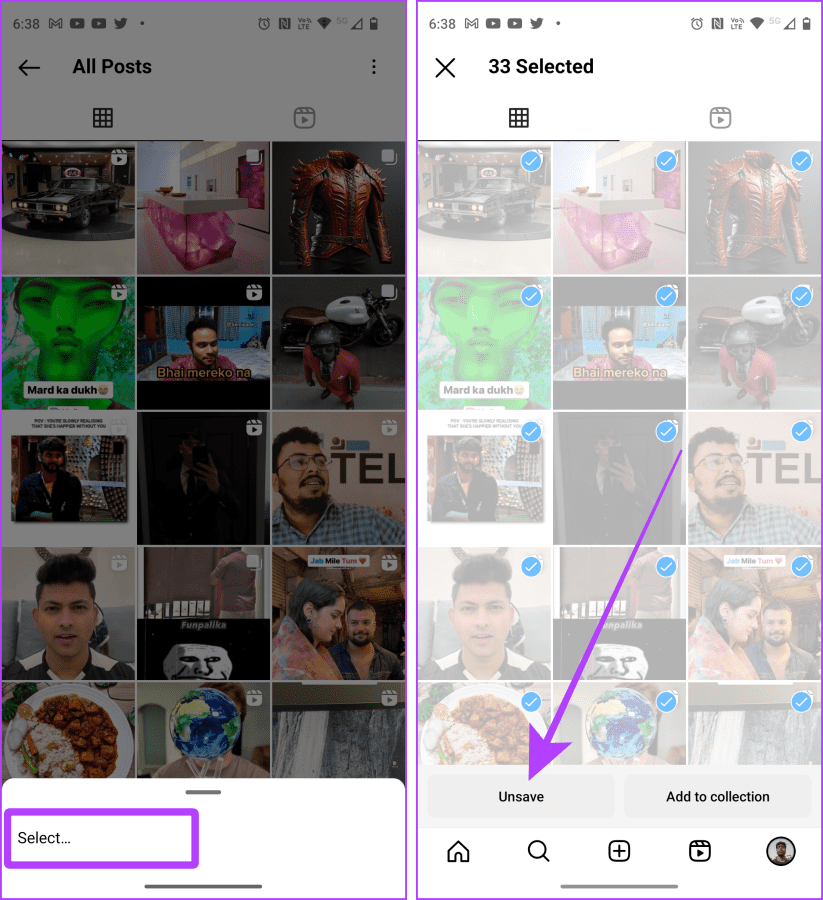
Le site Web Instagram vous permet uniquement de désenregistrer une seule publication à la fois. Cependant, si vous n'avez pas accès à votre smartphone et que vous souhaitez quand même annuler la sauvegarde de toutes les publications Instagram enregistrées, voici une petite solution de contournement.
Vous pouvez utiliser un émulateur sur votre Mac ou PC pour ce faire. NoxPlayer et BlueStacks font partie des émulateurs populaires pour PC et Mac. Pendant ce temps, si vous utilisez Windows, vous pouvez également exécuter des applications Android de manière native sur votre PC à l'aide du sous-système Windows.
Une fois que vous avez installé l'émulateur, lancez l'émulateur et connectez-vous avec votre compte Google. Maintenant, suivez ces étapes simples :
Étape 1 : Lancez le Play Store sur votre émulateur et cliquez sur la barre de recherche.
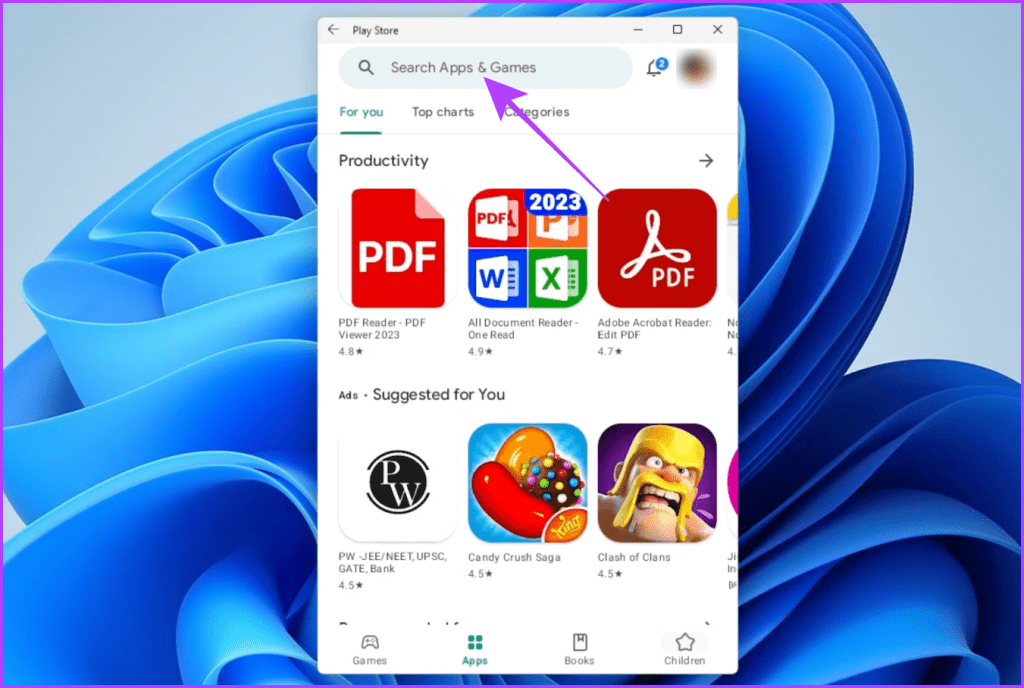
Étape 2 : Recherchez Instagram et cliquez sur Installer lorsque le résultat apparaît.
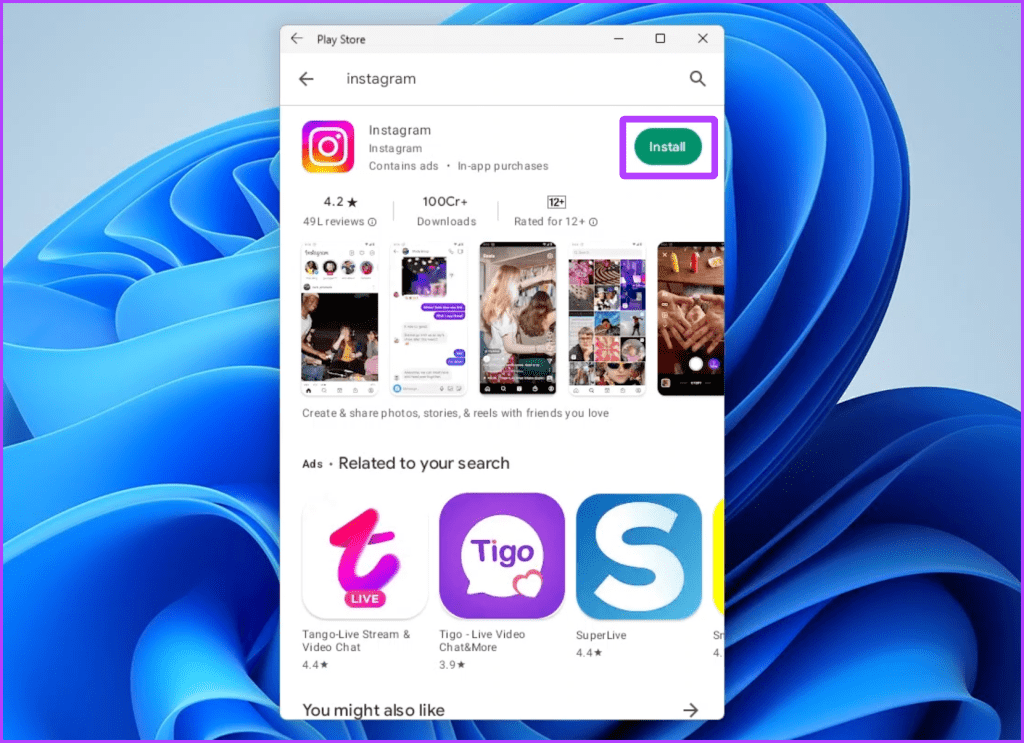
Étape 3 : Cliquez sur Ouvrir.
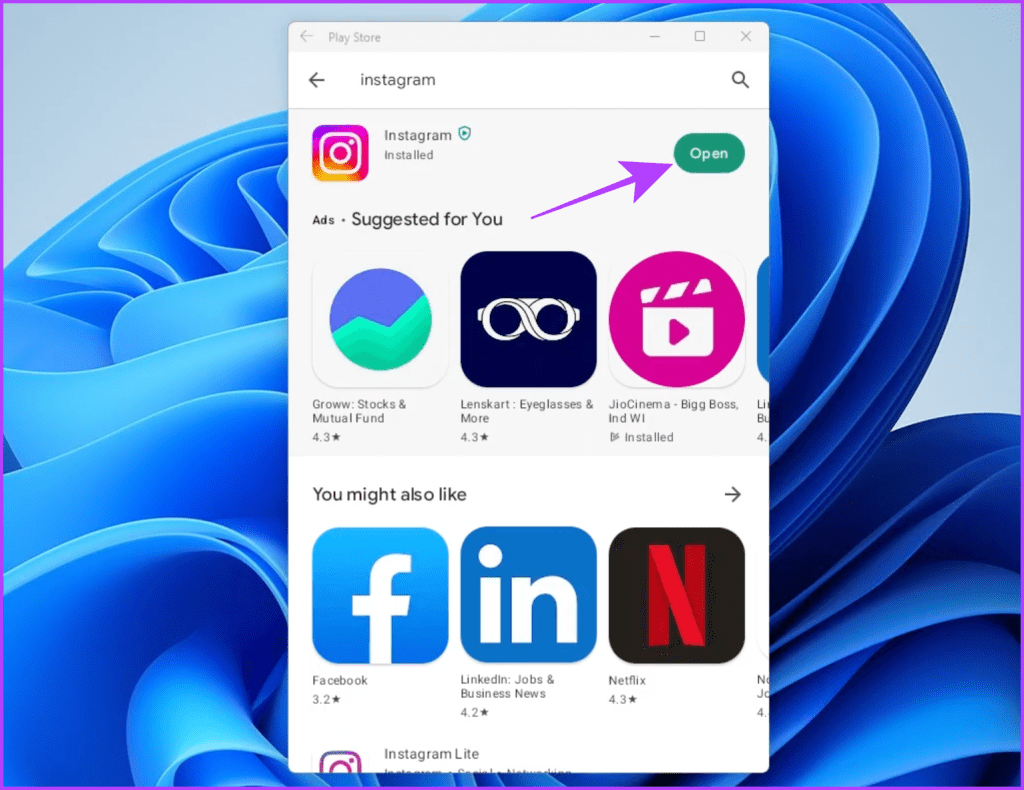
Étape 4 : Remplissez vos identifiants et cliquez sur Connexion.
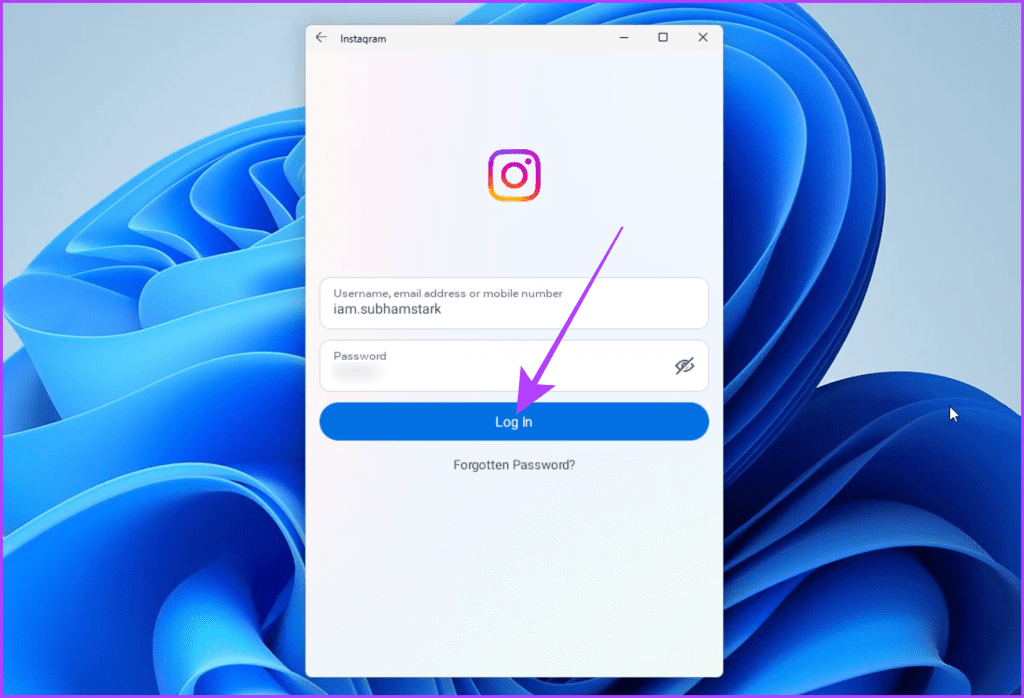
Étape 5 : Accédez maintenant à votre profil et cliquez sur le menu hamburger.
Les étapes suivantes restent similaires à la méthode illustrée dans la section précédente pour annuler la sauvegarde des publications. En gros, nous utilisons l’application Instagram sur le bureau.
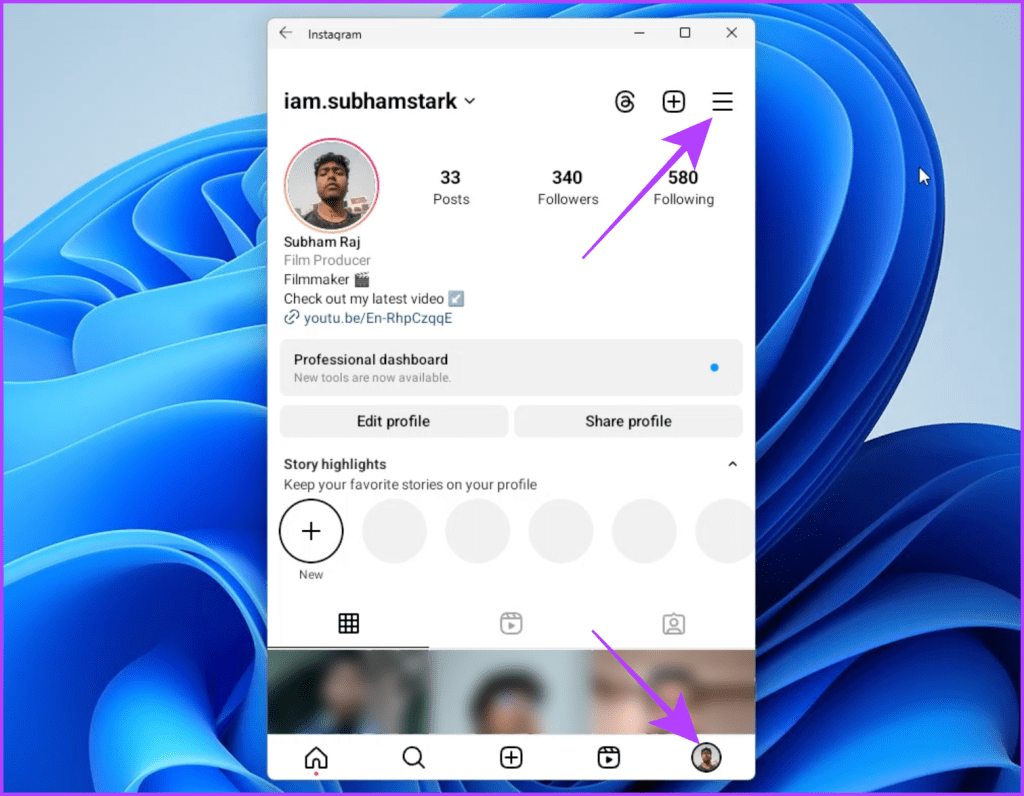
FAQ sur le fait de ne plus aimer ou de désenregistrer les publications Instagram
1. Y a-t-il une limite au nombre de publications que je peux cliquer quotidiennement ?
Instagram n'a pas précisé publiquement de limite. Mais si votre liste de likes est trop longue, ne désaimez pas des milliers de publications en une seule journée. Cela pourrait verrouiller votre compte.
2. Combien de publications puis-je annuler la sauvegarde par jour ?
Instagram n'a pas spécifié de limite pour cela. Si votre liste enregistrée est trop longue, ne vous lancez pas dans une frénésie de sauvegarde. Cela pourrait verrouiller votre compte car cela perturberait l'algorithme d'Instagram.
3. Puis-je annuler le fait de ne plus aimer et de désenregistrer toutes les publications sur Instagram ?
Malheureusement non. Il n'existe aucun moyen de récupérer vos publications non enregistrées et non enregistrées. Par conséquent, procédez avec prudence.
Débarrassez-vous de toutes les publications Instagram
Ne plus aimer et désenregistrer toutes les publications peut être écrasant si votre collection aimée et enregistrée est trop volumineuse. Mais heureusement, Instagram vous permet de le faire à l'aide de filtres, ce qui le rend sans effort. Alors, que vous souhaitiez vous débarrasser d'un mauvais souvenir ou effacer votre compte Instagram, suivez les étapes mentionnées ci-dessus pour le faire en un rien de temps.
Vous êtes confronté au problème du logiciel AMD Adrenalin qui ne fonctionne pas ou ne s
Pour corriger l
Apprenez à maîtriser le chat Zoom, une fonctionnalité essentielle pour les visioconférences, avec nos conseils et astuces.
Découvrez notre examen approfondi de l
Découvrez comment récupérer votre Instagram après avoir été désactivé en suivant nos étapes claires et simples.
Découvrez comment savoir qui a consulté votre profil Instagram avec nos solutions pratiques. Sauvegardez votre vie privée tout en restant informé !
Apprenez à créer des GIF animés facilement avec votre Galaxy S22. Découvrez les méthodes intégrées et des applications pratiques pour enrichir votre expérience.
Découvrez comment changer la devise dans Google Maps en quelques étapes simples pour mieux planifier vos finances durant votre voyage.
Microsoft Teams s
Vous obtenez l








